Inicio rápido: Creación de una instancia de Azure Route Server mediante la CLI de Azure
En este inicio rápido, aprenderá a crear una instancia de Azure Route Server para emparejarse con una aplicación virtual de red (NVA) en la red virtual mediante la CLI de Azure.
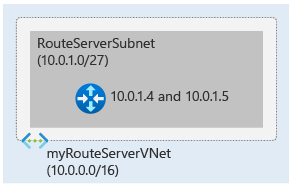
Importante
Los servicios Azure Route Server creados antes del 1 de noviembre de 2021, que no tienen asociada una dirección IP pública, se implementan con la oferta de versión preliminar pública. La oferta de versión preliminar pública no tiene cobertura del Acuerdo de Nivel de Servicio y soporte técnico con disponibilidad general. Para implementar Azure Route Server con la oferta disponible con carácter general y acceder al Acuerdo de Nivel de Servicio y soporte técnico con disponibilidad general, elimine y vuelva a crear su servicio Route Server.
Requisitos previos
Una cuenta de Azure con una suscripción activa. Cree una cuenta gratuita.
Azure Cloud Shell o la CLI de Azure.
Los pasos de este artículo ejecutarán los comandos de la CLI de Azure de forma interactiva en Azure Cloud Shell. Para ejecutar los comandos en Cloud Shell, seleccione Abrir Cloud Shell en la esquina superior derecha de un bloque de código. Seleccione Copiar para copiar el código y péguelo en Cloud Shell para ejecutarlo. También podrá ejecutar Cloud Shell desde Azure Portal.
También puede instalar la CLI de Azure localmente para ejecutar los comandos. Si ejecuta la CLI de Azure localmente, inicie sesión en Azure con el comando az login.
Crear un servidor de rutas
En esta sección, creará un servidor de rutas. Antes de crear el servidor de rutas, se crea un grupo de recursos para hospedar todos los recursos, incluido el servidor de rutas. También deberá crear una red virtual con una subred dedicada para el servidor de rutas.
Cree un grupo de recursos mediante comando az group create. El siguiente ejemplo crea un grupo de recursos denominado RouteServerRG en la región WestUS:
# Create a resource group. az group create --name 'RouteServerRG' --location 'westus'Cree una red virtual con el comando az network vnet create. En el ejemplo siguiente se crea una red virtual predeterminada denominada myRouteServerVNet en la región WestUS con subred RouteServerSubnet. El servidor de rutas requiere una subred dedicada denominada RouteServerSubnet. Configure un tamaño de subred de /26 o mayor como mínimo.
# Create a virtual network and a route server subnet. az network vnet create --resource-group 'RouteServerRG' --name 'myRouteServerVNet' --subnet-name 'RouteServerSubnet' --subnet-prefixes '10.0.1.0/26' # Place the subnet ID into a variable. subnetId=$(az network vnet subnet show --name 'RouteServerSubnet' --resource-group 'RouteServerRG' --vnet-name 'myRouteServerVNet' --query id -o tsv)Para garantizar la conectividad con el servicio back-end que administra la configuración de Route Server, es necesario asignar una dirección IP pública. Cree una dirección IP pública Estándar denominada RouteServerIP mediante comando az network public-ip create.
# Create a Standard public IP. az network public-ip create --resource-group 'RouteServerRG' --name 'RouteServerIP' --sku Standard --version 'IPv4'Cree el servidor de rutas mediante comando az network routeserver create. El siguiente ejemplo crea un servidor de rutas llamado myRouteServer en la región WestUS. El HostedSubnet es el id. de recurso de RouteServerSubnet creado en los pasos anteriores.
# Create the route server. az network routeserver create --name 'myRouteServer' --resource-group 'RouteServerRG' --hosted-subnet $subnetId --public-ip-address 'RouteServerIP'Nota:
La implementación del servidor de rutas puede tardar hasta 30 minutos.
Configuración del emparejamiento con la NVA
En esta sección, aprenderá a configurar el emparejamiento BGP con una aplicación virtual de red (NVA). Use az network routeserver peering create para establecer el emparejamiento de BGP entre la instancia de Route Server y la NVA. En el ejemplo siguiente se agrega un elemento del mismo nivel denominado myNVA que tiene una dirección IP de 10.0.0.4 y un ASN de 65001. Para más información, consulte ¿Qué números de sistema autónomo (ASN) puedo usar?
# Add a peer.
az network routeserver peering create --name 'myNVA' --peer-ip '10.0.0.4' --peer-asn '65001' --routeserver 'myRouteServer' --resource-group 'RouteServerRG'
Finalización de la configuración en la NVA
Para completar la configuración del emparejamiento, debe configurar NVA para establecer una sesión BGP con las IP y ASN del nodo del mismo nivel del servidor de rutas. Use el comando az network routeserver show para buscar las direcciones IP del mismo nivel y el ASN del servidor de rutas.
# Get the route server details.
az network routeserver show --resource-group 'RouteServerRG' --name 'myRouteServer'
La salida debería tener un aspecto similar al ejemplo siguiente:
{
"allowBranchToBranchTraffic": false,
"etag": "W/\"aaaa0000-bb11-2222-33cc-444444dddddd\"",
"hubRoutingPreference": "ExpressRoute",
"id": "/subscriptions/aaaa0a0a-bb1b-cc2c-dd3d-eeeeee4e4e4e/resourceGroups/RouteServerRG/providers/Microsoft.Network/virtualHubs/myRouteServer",
"kind": "RouteServer",
"location": "westus",
"name": "myRouteServer",
"provisioningState": "Succeeded",
"resourceGroup": "RouteServerRG",
"routeTable": {
"routes": []
},
"routingState": "Provisioned",
"sku": "Standard",
"type": "Microsoft.Network/virtualHubs",
"virtualHubRouteTableV2s": [],
"virtualRouterAsn": 65515,
"virtualRouterAutoScaleConfiguration": {
"minCapacity": 2
},
"virtualRouterIps": [
"10.0.1.4",
"10.0.1.5"
]
}
Importante
Se recomienda emparejar cada NVA con ambas instancias de Route Server para garantizar que las rutas de red virtual se anuncien a través de las conexiones NVA y logren una alta disponibilidad.
Limpieza de recursos
Cuando ya no sea necesario, elimine el grupo de recursos y todos los recursos que contiene mediante comando az group delete.
# Delete the resource group and all the resources it contains.
az group delete --name 'RouteServerRG' --yes --no-wait